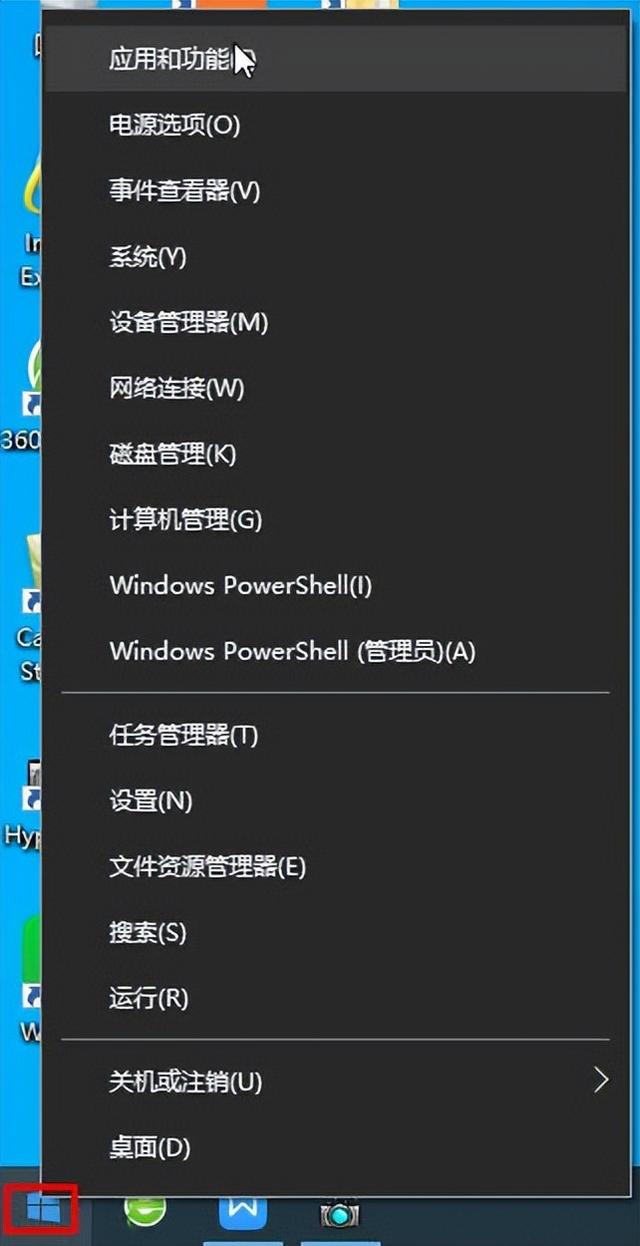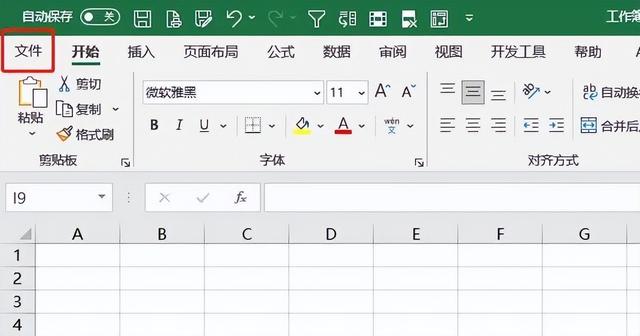本文作者:祺鸽
全篇2673字,70张图片。想尝试的朋友一定要看全看仔细了!
第一章 损坏
第一章第一节 故事
一个夜黑风高的夜晚,祺鸽为了赶一个活动驱电动车以40km/h的速度前往目的地,穿着迪卡侬的普拉提运动裤,口袋较浅,经过一个坑洼地一弹,手机从口袋溜了出来。以祺鸽敏锐的感觉立马意识到手机掉了。急忙刹车回头看。根据物理,运动的物体有惯性,等祺鸽停下来回头一看,iphone6s正以不到40km/h的速度(有摩擦)屏幕贴地滑行,速度为0的时候刚好滑到祺鸽脚下(提问为什么可以刚好滑到脚下?)。 牛皮,都不用我捡了。拿起手机一看,屏幕还亮,触摸正常,于是塞进口袋继续前行(就是那么牛皮 )。
因为6s也用了2年多了,背面都是掉漆(6s掉漆门),没带套,只贴了钢化膜。
赶到现场再拿出手机一看,好家伙,膜碎是少不了的,屏幕也裂了。好在触摸正常也就继续用着(其实主要是没钱换新,当时苹果还没出新品,快出了。买iphone8感觉不值)。
第一章第二节 购买
后来换了XR这个手机也闲置在一边就没管它。最近朋友的6s屏幕漏液坏掉了买了个小米凑合用,近几天听说他跟朋友买了个新的屏幕更换了,效果还可以。刚好最近发了一点奖金,不用钱不舒服斯基的祺鸽就把更换6s屏幕提上日程,毕竟6s感觉还能战2年。
给朋友转账下单,19号付钱21号就到了,所以趁热打铁,更换屏幕。
不过我最初的想法是购买拆机屏,不太相信某宝所谓的原装屏,不过也不能保证拆机屏就是原装的。当然更换外屏也可以,但是不知道工艺怎么样,当地还不一定有,如果要寄送就更不靠谱了。所以就不想那么多了。
第二章 拆解
祺鸽拆解没有看任何视频教程,朋友给祺鸽讲了大概,大致是需要把原装屏的东西转移到新屏幕,比如指纹、前置摄像头等。有了大致思路,剩下都是自己慢慢摸索。之前更换过电池,算是稍微有点小基础,于是就开干。
拆机工具
大概用到1、2、4、7。
画红圈的两个螺丝
用专用螺丝批(刀)把花钱的两个螺丝拧出来。
有点脏,好像叫梅花螺丝?不懂
用吸盘把屏幕吸起来
其实有点怕把屏幕给吸烂了,好在屏幕还不错。
再来点特写破坏点特写,看到部分玻璃已经掉出来了,可以看到里面
用2号工具
可能是吸盘太古老还是和屏幕接触处漏气了,吸不起来。于是在比较极限的吸力下(看到屏幕和机身有缝),塞进2号工具,然后沿缝隙滑动,屏幕就差不多起来了。
屏幕上有些胶,第一次拆的话可能难一点
藕断丝连
拆开角度不能过大,不然会拉断屏幕排线的。
之前更换的飞毛腿高容量电池
屏幕排线位置,螺丝用十字螺丝批(刀)拆下
一共4颗螺丝,画圈的3颗,金色贴纸下还有1颗。
全部螺丝拆下后有三个接口
需要用2号工具翘起屏幕排线。
拆下来的铁片
螺丝大小是去别的,所以最好是螺丝和拆下部件摆在一起,并且把螺丝按照原来拆卸位置进行摆放。
安全起见,电池排线也拔了
2颗螺丝,十字螺丝批(刀)
红圈处为电池接口,需要用工具翘起
这里用工具翘起还轻点、慢点,不要暴力拆解。
拆除后的样子
然后拆除屏幕排线,我忘记拍了,sorry
借借别人的图了,3个红点位置
注意画圈位置,三个接口,两横一竖
对比一下
主要有3个位置不同
1、屏幕上部(摄像头、传感器等)
2、屏幕背板(就是那块黑的,我也不知道拿来干嘛,屏蔽吗?)
3、指纹识别
所以需要把这三个部分迁移到新屏幕。
而且注意到,背板限制了指纹的拆卸。
第一步我们要解开背板的限制。
左边3颗
右边3颗
加上限制指纹识别的螺丝
一共7颗螺丝。按拆卸位置摆放好。这个时候背板还不能动,还有一颗螺丝藏在右上角,不过不影响我们拆指纹识别了。
两颗螺丝一起拆下,铁片就能弄出来了
大圈是排线,小圈是限位
排线用2号工具翘起(轻、慢)。注意限位,不要扯断了。
这里发现那块透明的会有点难拆,翘不起来,别用蛮力。
需要用吹风机吹热,再轻轻的翘起来。
不论是什么部件,发现翘不起来一定要找到限制它的东西,找附近、找联系,如果没有,那很有可能就是部件本身下面有粘胶之类的东西。
不论是什么部件,发现翘不起来一定要找到限制它的东西,找附近、找联系,如果没有,那很有可能就是部件本身下面有粘胶之类的东西。
不论是什么部件,发现翘不起来一定要找到限制它的东西,找附近、找联系,如果没有,那很有可能就是部件本身下面有粘胶之类的东西。
到这里先别急着拆指纹那部分
指纹部分是粘住的,不能硬拆。需要吹风机吹热,再尝试从屏幕正面用手指把指纹捅出来(轻、慢)。
指纹周围的方形黑胶
画圈的四方黑胶就是粘住指纹的胶体。
第二步就是拆卸背板
背板此时是可以抬高几毫米,但是阻力大(其实这个图可能已经把小螺丝拆了才能抬那么高)
不要作死上翻,有一个小螺丝还没解开
大圈位置的小圈里就是那颗螺丝
小圈螺丝拆了才能大范围移动
这里卡了一段时间,看起来似乎与上部连接。
画圈位置是限制背板的一个因素
有两块胶布粘住背板了。
画圈两块胶布限制了背板
所以把它俩沿缝隙剪掉或者用吹风机吹热慢慢撕掉(推荐吹热风)。背板就出来了
(一开始祺鸽是怀疑这两块,后面卡了很久没过去,机缘巧合(暴击拆解)后两个画圈右边被扯断了
,于是左边选择吹风机吹热慢慢撕)
第三步是上部
3颗螺丝
画圈的三颗螺丝拆掉。
打开铁皮
这个小东西就掉出来了
不要慌,先放一边。
铁皮有个胶条扣住铁皮旁边的铁块
所以铁皮是可以拆出来的。
翻翻里面看结构
这里需要注意前中后三个排线,中间那个是需要我们拆下来更换的。
铁皮拿掉之后的内部构造
摄像头、传感器、送话器等。然后其实原来摄像头和传感器那有两个限位,不过祺鸽没拍,已经转移到新屏幕了。结合下图组合一起看就知道了。
画圈两个位置有两个限位塑料
朋友之前没注意这个要返工。好在祺鸽细心。
也是到这部分,祺鸽怀疑这个屏可能不是原装的,玻璃还有可能是后压的。
理由:首先是上图左边小圈塑料的左边有两个限位孔,但是屏幕上没有限位;其次是送话器下面有粘胶,而新的屏幕没有,也可能是拆了,毕竟用吹风机都不是很好抠,吹热抠变形了然后祺鸽就不拆了,不要了;还有两个圈中间方形孔,原装屏有个白色磨砂的塑料贴再上面,而新屏没有,也可能是拆了(自我安慰)。
继续拆
相对来说最难的地方
这个金色小块块,后面拆完去查是送话器,红色框框是排线的宽细。在这里也卡了很久。排线很细,硬翘的话排线肯定要断,所以吹风。第一次吹温度不够还差不下来,后来吹第二次吹久一下才慢慢的翘出来。
红色圈圈还有个限位
这就是说的怀疑的三个理由的位置
这三个圈就是理由中的三个位置。限位、胶、白色蒙片。
拆出来的摄像头等
背板
第三章 更换
第一步指纹识别(相对来说是独立的)
拆下来后其实已经立马放到新屏幕了,因为怕放久了胶上粘灰尘没有粘性。
对好位置再贴近
这里最好是对好位置了再贴近,贴近之后芯片放入限位,排线接上,搞定。
铁片贴回,螺丝拧上
铁片放回去螺丝拧上,指纹就弄好了。
第二步红色的膜撕掉贴上背板
对好各个孔,接着拧螺丝
8颗螺丝,全部拧上
记住是8颗,涉及背板的有8颗!!!
记住是8颗,涉及背板的有8颗!!!
记住是8颗,涉及背板的有8颗!!!
第三步是装上摄像头等部件
把传感器对着孔安装即可
这里注意把排线放回中间位置(三根排线的中间)。
接下来是之前调出来的部件
这个稍微注意一下方向就好了。有四个触点和两个限位,这也需要一一对上并按住。这个时候摄像头也可以卡进去了。
摄像头装好,可以看到触点还没压到
摄像头装好,可以看到触点还没压到
最上面的半圆位置就是限位
这是压住后的样子
电脑这里可能有人注意到送话器不需要粘住吗?还有白蒙片和限位呢?
白蒙皮这个影响大不大我不知道,目前我是没装的。限位的问题不是很大,是可以直接装的。送话器不沾住个人认为问题也不算大,毕竟里面还是比较拥挤的,压得住,摇动没有响声。
螺丝拧上
到这里整个更换过程结束。剩下就是连接机身接上电池尝试屏幕是不是能够点亮。
各个接口一一对应
电源接回去
第四章 重启
接好后重新开机
成功开机
电脑屏幕显示正常(开了暖屏)
不开暖屏
没什么问题就把电池的铁皮盖回去
排线盖子盖回去
电脑从上往下一点一点压向机身
机身底部两颗螺丝拧上
搞定。
总结
这次换屏历时2个多小时,主要是边拍边探索。但是还是蛮有意思的,装完很有成就感。
有朋友想尝试的话可以试试。
觉得蛮麻烦的就请师傅帮搞。
拆机是个胆大心细的过程,大家慎重!!!
拆机是个胆大心细的过程,大家慎重!!!
拆机是个胆大心细的过程,大家慎重!!!
电脑 电脑